จะบันทึกเอกสารทั้งหมดใน Word ได้อย่างไร?
การใช้ แท็บ Officeซึ่งทำให้คุณมีอินเทอร์เฟซเอกสารแบบแท็บใน Word, Excel, PowerPoint และอื่น ๆ คุณสามารถบันทึกเอกสารทั้งหมดได้โดยคลิกขวาที่แท็บเอกสารแล้วเลือก บันทึกทั้งหมด รายการคำสั่ง
เครื่องมือเพิ่มประสิทธิภาพที่แนะนำสำหรับ Word
Kutools สำหรับ Word: บูรณาการเอไอ 🤖คุณสมบัติขั้นสูงมากกว่า 100 รายการช่วยประหยัดเวลาในการจัดการเอกสารของคุณถึง 50%ดาวน์โหลดฟรี
แท็บ Office: แนะนำแท็บที่เหมือนกับเบราว์เซอร์ใน Word (และเครื่องมือ Office อื่นๆ) ทำให้การนำทางหลายเอกสารง่ายขึ้นดาวน์โหลดฟรี

หากคุณต้องการบันทึกเอกสารทั้งหมดใน Word 2007/2010/2013 โดยไม่ต้องใช้ แท็บ Officeคุณต้องเปิดใช้งานไฟล์ บันทึกทั้งหมด ปุ่มแรก
 ในการเปิดใช้งานปุ่มบันทึกทั้งหมดใน Word 2007/2010/2013:
ในการเปิดใช้งานปุ่มบันทึกทั้งหมดใน Word 2007/2010/2013:
Office Tab: นำอินเทอร์เฟซแบบแท็บมาสู่ Word, Excel, PowerPoint... |
|
ปรับปรุงขั้นตอนการทำงานของคุณทันที อ่านเพิ่มเติม ดาวน์โหลดฟรี
|
1. ใน word 2007 คลิก Office ปุ่ม  และคลิก ตัวเลือกของ; ใน word 2010/2013 คลิก เนื้อไม่มีมัน แถบ
และคลิก ตัวเลือกของ; ใน word 2010/2013 คลิก เนื้อไม่มีมัน แถบ  และคลิก Options
และคลิก Options
 |
 |
|
| ใน Word 2007 | ใน Word 2010/2013 |
2. ใน Word 2007 คลิก ปรับแต่ง และเลือก คำสั่งไม่อยู่ใน Ribbon in เลือกคำสั่งจากการวาง กล่องลง เลื่อนลงในหน้าต่างด้านซ้ายและเลือก บันทึกทั้งหมด. คลิก เพิ่ม แล้วคลิก OK.
Kutools สำหรับ WordAdd-in ที่ใช้งานง่ายประกอบด้วยกลุ่มเครื่องมือที่ช่วยให้งานของคุณง่ายขึ้นและเพิ่มความสามารถในการประมวลผลเอกสารคำ ทดลองใช้ฟรี 45 วัน! Get It Now!
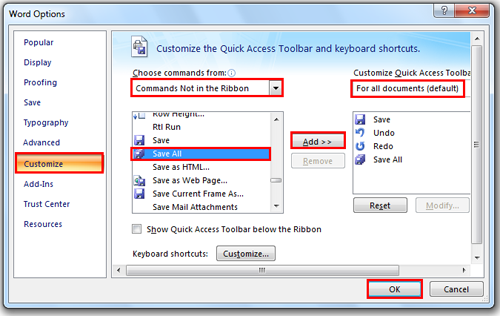
3. ใน Word 2010/2013 คลิก ปรับแต่งริบบิ้น และเลือก คำสั่งไม่อยู่ใน Ribbon in เลือกคำสั่งจากการวาง กล่องลง เลื่อนลงในหน้าต่างด้านซ้ายและเลือก บันทึกทั้งหมด. คลิก แท็บใหม่ เพื่อเพิ่มแท็บใหม่ลงใน Ribbon คลิก เพิ่ม แล้วคลิก OK.
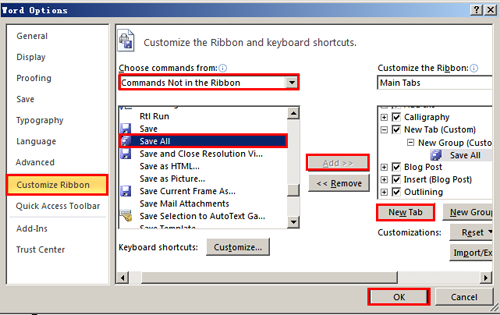
4 คุณจะเห็น บันทึกทั้งหมด ปุ่มตามที่แสดงในภาพหน้าจอต่อไปนี้:

ใน Word 2007
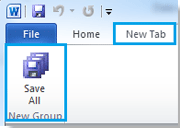
ใน Word 2010/2013
หมายเหตุ ใน Word 2010/2013 คลิกขวาที่ บันทึกทั้งหมด คุณสามารถเพิ่มปุ่มนี้ในแถบเครื่องมือด่วนได้เช่นกัน
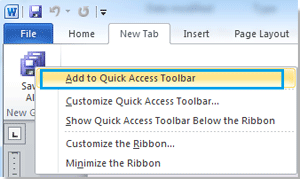 |
 |
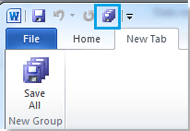 |
ใช้อินเทอร์เฟซเอกสารแบบแท็บใน Office 2003/2007/2010/2013/2016/2019:
![]() การใช้แท็บใน Word, Excel, PowerPoint, Publisher, Access, Project และ Visio
การใช้แท็บใน Word, Excel, PowerPoint, Publisher, Access, Project และ Visio
![]() ง่ายต่อการสลับไปมาระหว่างไฟล์ใน Microsoft Office 2003/2007/2010/2013/2016/2019;
ง่ายต่อการสลับไปมาระหว่างไฟล์ใน Microsoft Office 2003/2007/2010/2013/2016/2019;
![]() เข้ากันได้กับ Windows XP, Windows Vista, Windows 7/8/10, Windows Server 2003 และ 2008, Citrix System และ Windows Terminal (Remote Desktop) Server;
เข้ากันได้กับ Windows XP, Windows Vista, Windows 7/8/10, Windows Server 2003 และ 2008, Citrix System และ Windows Terminal (Remote Desktop) Server;
![]() ทดลองใช้ฟรีโดยไม่ จำกัด ฟีเจอร์ใน 30 วัน!
ทดลองใช้ฟรีโดยไม่ จำกัด ฟีเจอร์ใน 30 วัน!
